
Em alguns casos, ao trabalhar no Microsoft Word, bem como em outros aplicativos do pacote de aplicativos, você pode encontrar um erro "O trabalho do programa é parado ..." que aparece diretamente quando você tenta abrir um editor de texto ou um documento separado. Na maioria das vezes, ocorre no Office 2007 e 2010, em diferentes versões do Windows. Existem várias razões para o surgimento de um problema, e neste artigo não apenas descobrimos, mas também oferecemos soluções eficazes.
Método 2: Desconexão manual de add-ons
Como já dissemos na entrada neste artigo, o principal motivo para a rescisão do Microsoft Word é add-in, tanto padrão quanto instalado independentemente pelo usuário. Os desligamentos usuais geralmente não são suficientes para eliminar o problema, então você tem que agir mais sofisticado executando o programa no modo de segurança. Isso é feito assim:
- Ligue para o utilitário do sistema "Executar", subindo o teclado "Win + R". Digite o comando abaixo e clique em OK.
Winword / Seguro.
- O Word será lançado no modo de segurança, conforme evidenciado pela inscrição em sua "CAP".
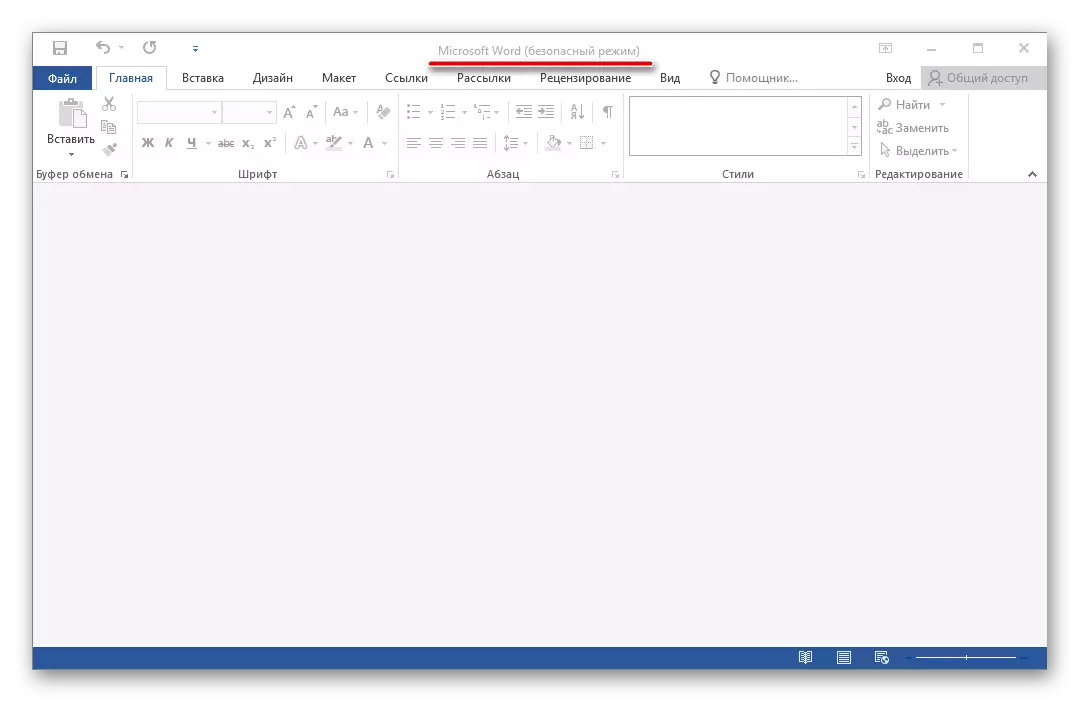
Observação: Se o Word não iniciar no modo de segurança, o término de sua operação não está associado a superestruturas. Neste caso, imediatamente vá para "Moda 3" Este artigo.
- Vá para o menu "Arquivo".
- Abra a seção "Parâmetros".
- Na janela que aparece, selecione "Add-in" e, em seguida, no menu suspenso "Gerenciamento", selecione "Add-In" e clique no botão "Go".
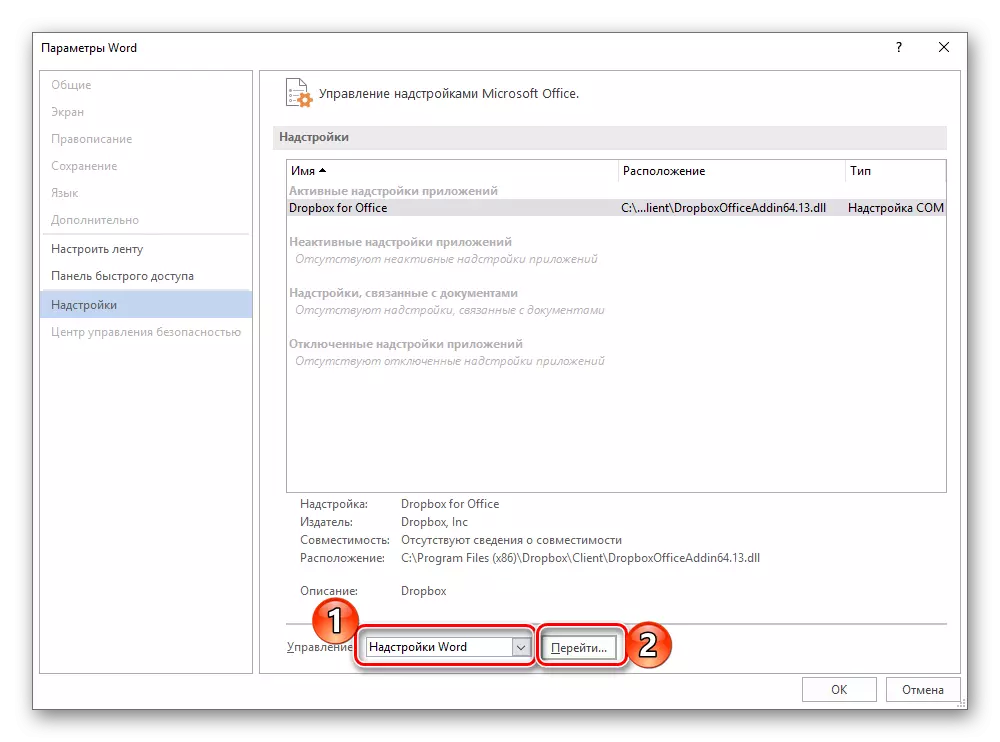
Na janela que abre, a lista de add-ons ativas, se houver, siga as etapas descritas nas etapas 7 e depois a instrução atual.
- Se o menu "Gerenciamento" não tiver o "Add-In" ou não estiver disponível, selecione a opção "Som Add-In" na lista suspensa e clique no botão "Go".
- Remova o carrapato oposto de um dos complementos na lista (é melhor ir em ordem) e clique em OK.
- Feche a palavra e inicie-a novamente, desta vez já no modo normal. Se o programa funcionar bem, a causa do erro foi coberta na superestrutura desativada. Infelizmente, terá que recusar.
- No caso de o erro aparecer novamente, descrito acima, inicie um editor de texto no modo de segurança e desconecte outra superestrutura, após o qual você novamente reinicie a palavra. Faça isso até que o erro desapareça e, quando aconteça, você saberá que especificamente o add-em sua razão. Consequentemente, todos os outros podem ser ligados novamente.

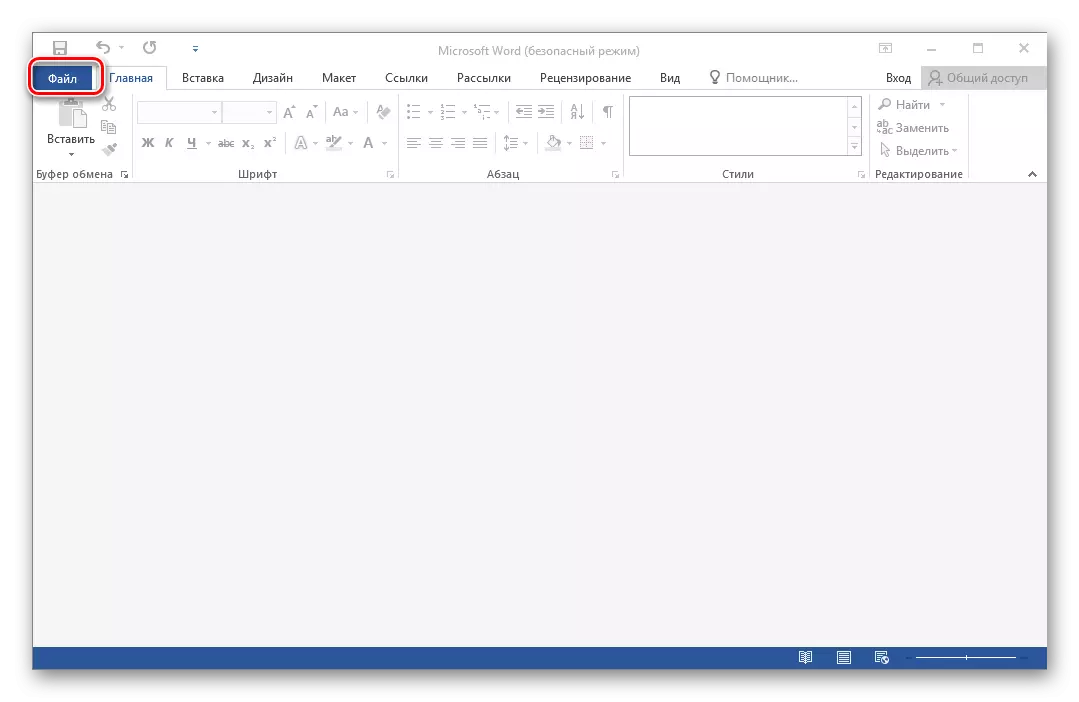
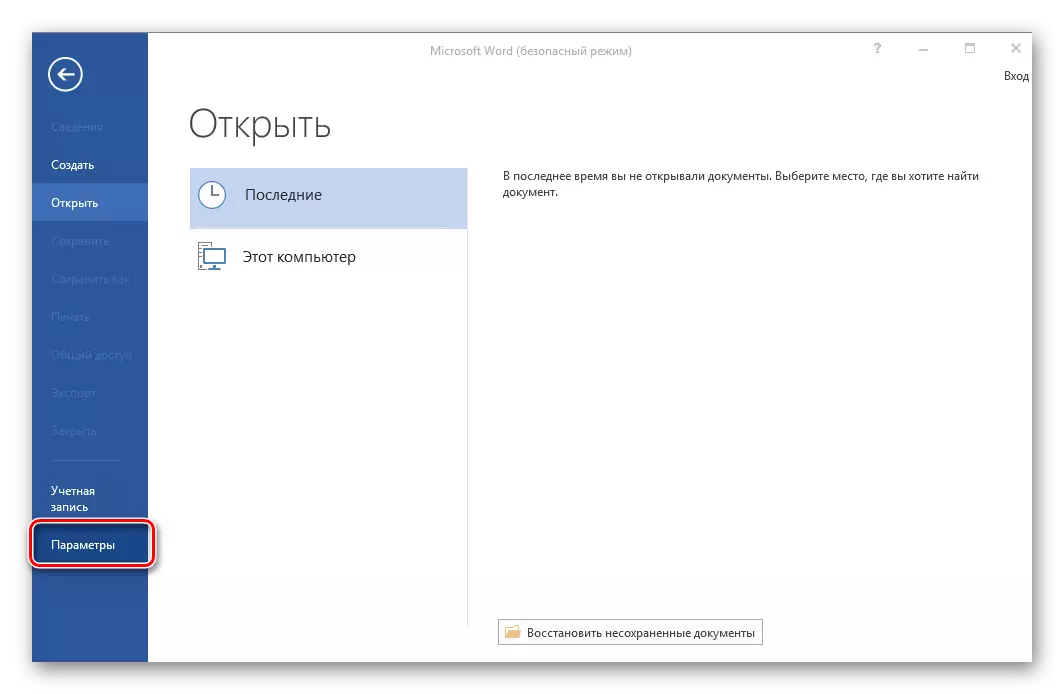


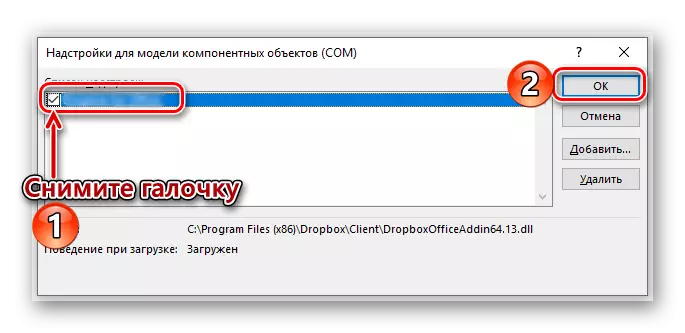
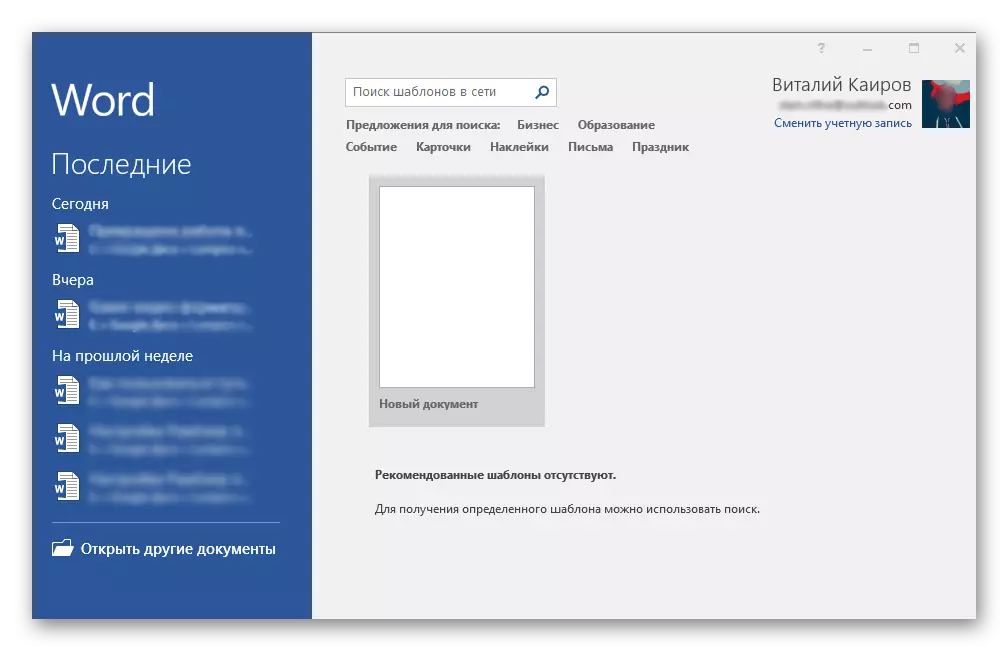
De acordo com representantes do Microsoft Support Service, as seguintes superestruturas são as seguintes superestruturas:
- Abyy FineReader;
- Powerword;
- Dragão naturalmente falando.
Se você usa algum deles, é seguro dizer que é ela que provoca o surgimento de um problema afetando negativamente o desempenho da palavra.
Método 3: Restauração do Microsoft Office
Um término repentino do Work Microsoft Word pode estar associado a danos diretamente a este programa ou qualquer outro componente incluído no pacote do Office. Nesse caso, a solução mais ideal será sua recuperação rápida.
- Execute a janela "Executar" ("Win + R"), insira o comando abaixo e clique em "OK".
appwiz.cpl.
- Na janela "Programas e Componentes", encontre o Microsoft Office (ou separadamente o Microsoft Word, dependendo de qual versão do pacote que você instalou), selecione-a com o mouse e clique no botão "Alterar" localizado no painel superior.
- Na janela Assistente de Instalação, que aparecerá na tela, defina a marca na frente do item de registro e clique em "Continuar".
- Aguarde a conclusão do procedimento para configurar e restaurar o pacote do Office, inicie a palavra novamente. O erro deve desaparecer, mas se isso não acontecer, você terá que agir mais radicalmente.

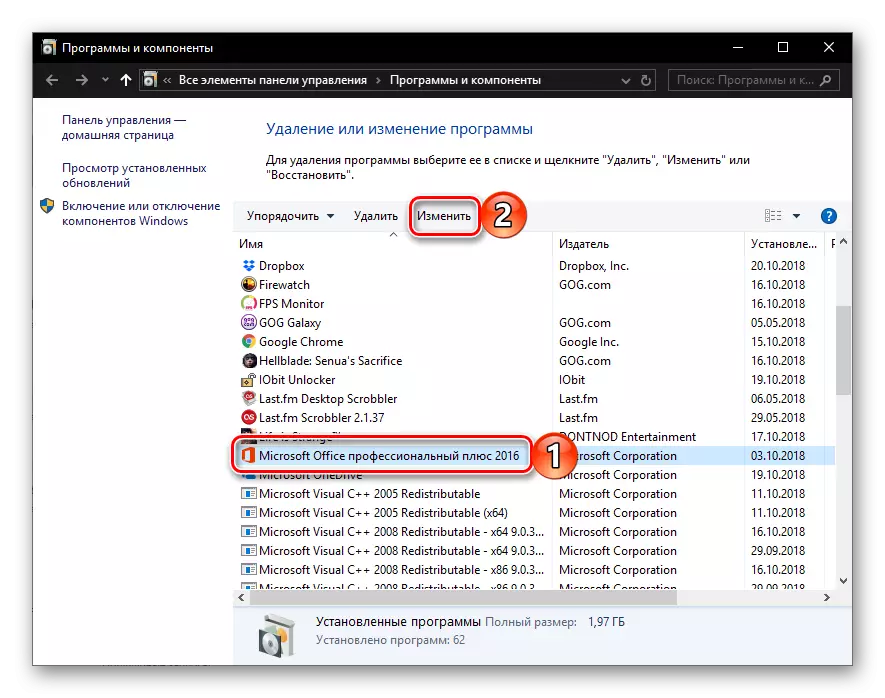
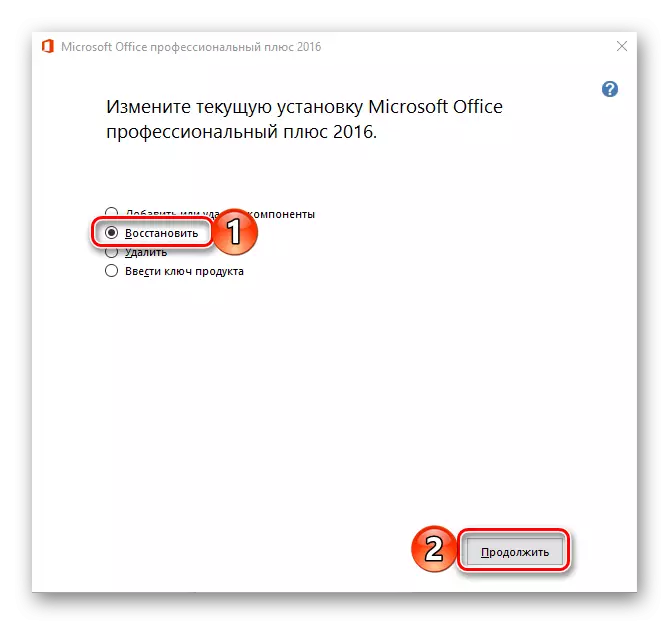
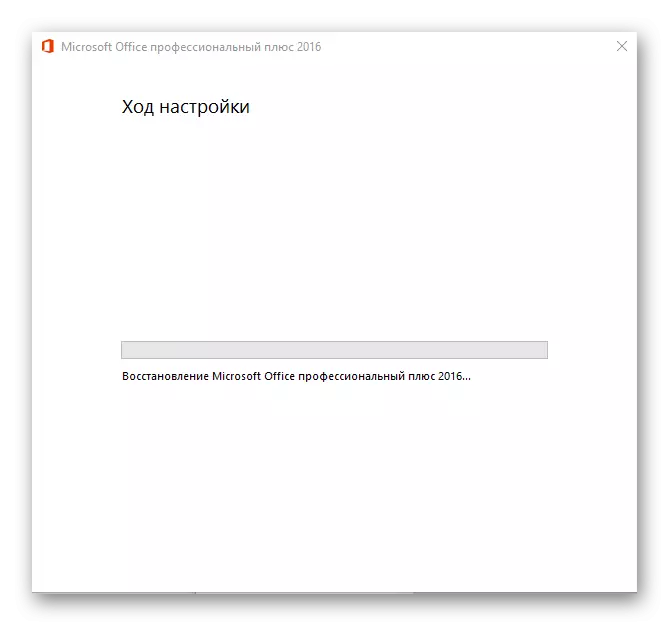
Método 4: Reinstalando o Microsoft Office
Se nenhuma das opções de solução propostas por nós não ajudou a se livrar do erro "parou o trabalho do programa", você terá que recorrer à extensão de emergência, ou seja, reinstalar o Word ou todo o Microsoft Office (depende do pacote versão). E a remoção usual neste caso não é suficiente, uma vez que os traços do programa ou seus componentes podem permanecer no sistema, provando a repetição do erro no futuro. Para "limpeza" de alta qualidade e eficiente, recomendamos o uso do instrumento de marca oferecido no suporte do site dos usuários do Office Package.
Download Utilitário para Remoção completa MS Office
- Carregue o aplicativo e executá-lo. Na janela de boas-vindas, clique em "Avançar".
- Concorda em concluir a exclusão de aplicativos do Microsoft Office com seu computador clicando em "Sim".
- Aguarde que o procedimento de desinstalação seja concluído, após o qual ele é limpo limpando o sistema usando um aplicativo especializado. Para esses fins, o CCleaner é bem adequado, sobre o uso dos quais contamos anteriormente.
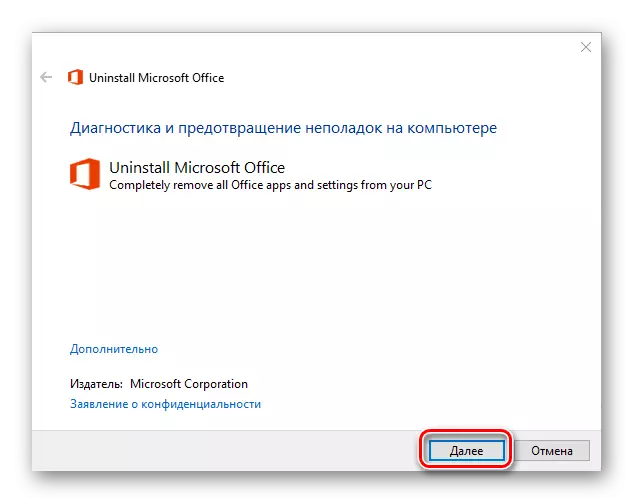
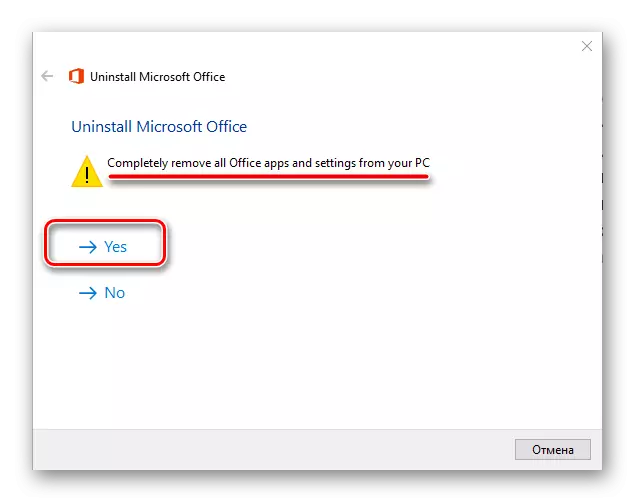
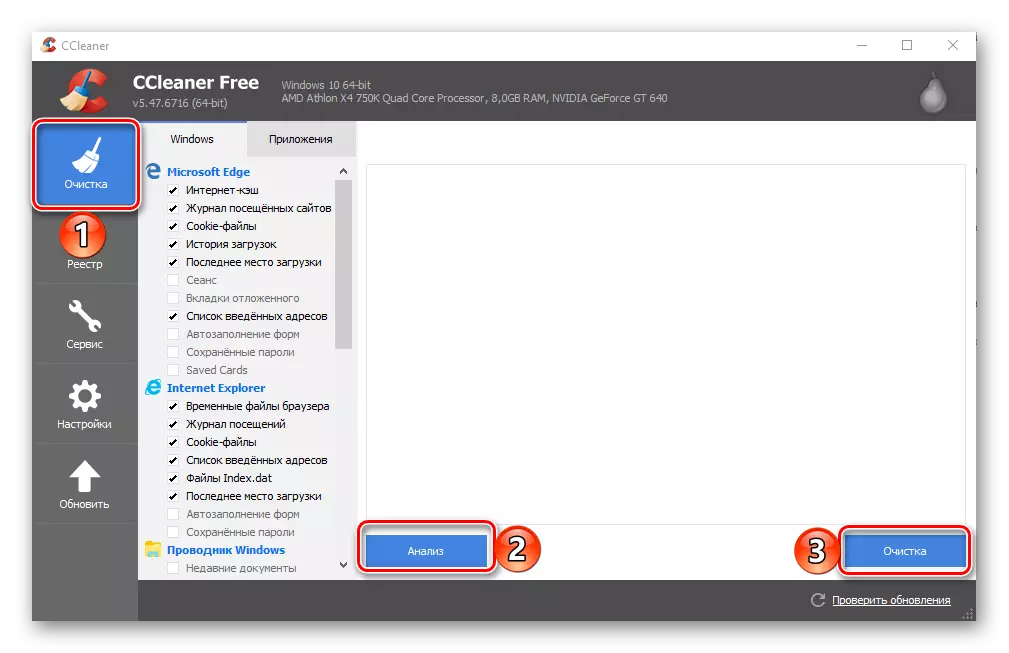
Leia mais: Como usar o CCleaner
Certamente se livrar de todos os traços, reinicie o PC e instale o pacote do Office novamente, usando nosso guia passo a passo. Depois disso, o erro certamente não o distorce.
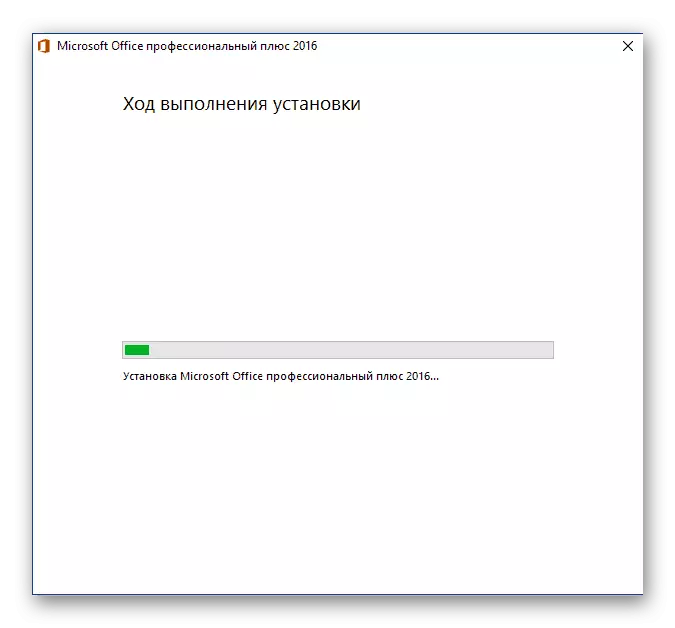
Leia mais: Instalando o pacote do Microsoft Office para o computador
Conclusão
Erro "O trabalho do programa é parado ..." É característico não só por palavra, mas também para outros aplicativos incluídos no pacote do Microsoft Office. Neste artigo, dissemos sobre todas as possíveis causas do problema e como eliminá-las. Esperamos reinstalar o caso não alcançará, e você pode se livrar de um erro tão desagradável se não for uma atualização banal, pelo menos, limitando a desconexão dos complementos ou a restauração dos componentes de software danificados.
